时间: 2020-10-21 16:17:23 人气: 792 评论: 0
您只能在混乱的图形用户界面中塞满很多东西,因此使用可以使用使用Mac Terminal做一些非常酷的事情也就不足为奇了。
在了解了终端机的 基本命令 并使用了一些有趣的终端机复活节彩蛋后,您可能会想知道,这个精巧的美女还能为您做些什么。
您可能已经注意到MacBook有时需要花一个年龄才能从睡眠中唤醒,尤其是当您离开键盘一段时间后。这是由于Mac OS X的待机模式所致 ,这是计算机在设定的不活动时间后进入的一种沉闷状态。
待机是一项很棒的功能,可以节省大量电池。这是MacBook的电池使用寿命长的部分原因。但是,您可能需要更改Mac OS X 进入待机模式的时间,从而增加可以快速唤醒的窗口。在2013年之后生产的笔记本电脑上,默认时间为3小时。在较旧的计算机上,则需要1个小时。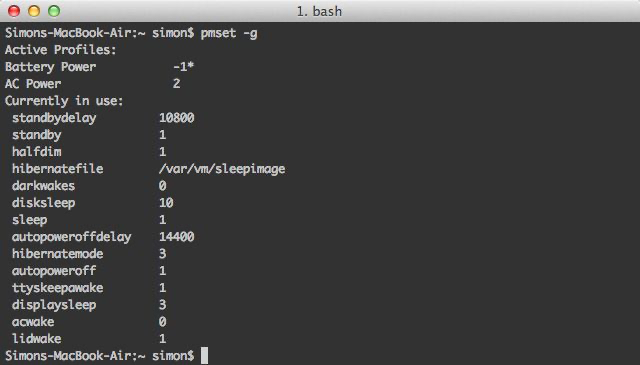
通过运行以下命令来检查当前的待机延迟:
pmset -g
MacBook的待机延迟的当前值以秒(例如10800秒,等于3小时)表示。您可能想在某处对此进行记录。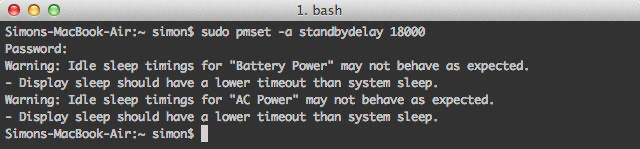
通过运行以下命令来替换待机延迟,替换为
新的延迟(以秒为单位)。
sudo pmset -a standbydelay NEW_VALUE
请注意,增加待机延迟会降低电池寿命。这是您能够更快唤醒MacBook的交易。如果以后要更改回默认设置,只需使用原始待机延迟值再次运行该命令。
许多用户不使用Mac OS X仪表板。如果您使用的是高速计算机,那就没什么大问题了;你只是忽略它。但是,较旧的MacBook通常必须应对内存限制。
此终端命令将完全关闭仪表板:
defaults write com.apple.dashboard mcx-disabled -boolean YES
重新启动Dock以使这些更改生效:
killall Dock
如果您希望将来重新启用Mac OS X仪表板,请再次运行这两个命令,但换掉
YES
对于
NO
在第一个命令的末尾。
快速查找是预览文件而无需在指定应用程序中打开文件的最快方法之一。点击空间可查看文件内容,再次点击空间可丢弃。很多人不知道的是,您可以从终端在Quick Look中打开文件。如果您是一个狂热的终端用户,并且喜欢将CLI与Quick Look magic结合使用,这将特别有用。
要在“快速查看”中打开文件,请使用以下命令替换
FILE_PATH
供您参考文件:
qlmanage -p FILE_PATH
使用此命令将在终端中打印大量反馈,这些反馈旨在进行快速外观测试。您可以忽略这些行。
尽管我们仍在讨论“快速查找”,但让我们谈谈它的最大缺点之一:您不能在文件预览中选择文本。有趣的是,一个终端命令就足以弥补这种不足,尽管它不适用于使用终端在“快速查找”中打开的文件。
运行以下命令以在“快速查找”中启用文本选择:
defaults write com.apple.finder QLEnableTextSelection -bool TRUE
重新启动Finder以使这些更改生效
killall Finder
如果要将“快速查找”还原为默认设置,请再次运行这两个命令,但换掉
TRUE
对于
FALSE
在第一个命令的末尾。

如果您为Dock打开了隐藏功能,则在鼠标触及屏幕边缘与Dock实际滑入视图之间会稍有延迟。您可以使用以下命令消除此延迟:
defaults write com.apple.dock autohide-delay -float 0
killall Dock
或者,您可以更改
0
设置为其他值(以秒为单位)以使Dock以不同的速度显示。如果以后想还原这些设置,请运行以下命令:
kdefaults delete com.apple.dock autohide-delay
killall Dock

即使前面的命令使Dock的 启动速度更快,您也会注意到它仍然以完全相同的速度滑入视图。使用以下命令,您可以更改此动画的速度,以替代
MODIFIER
您正在寻找速度的倍增变化。换句话说,值为
0
将使Dock立即抢购,值为
0.5
速度加倍,值
1
保持速度不变。
defaults write com.apple.dock autohide-time-modifier -float MODIFIER
killall Dock
如果要将动画恢复为原始速度,请运行以下命令:
defaults delete com.apple.dock autohide-time-modifier
killall Dock
在Mac OS X 10.7 Lion和更高版本中,某些应用程序会跟踪关闭应用程序时打开了哪些文件。这可能意味着在打开Preview时会弹出十几个文档,只是因为您在退出之前没有单独关闭每个窗口。
以下命令禁用预览中的自动恢复功能:
defaults write com.apple.Preview NSQuitAlwaysKeepsWindows -bool FALSE
可以通过换出QuickTime来执行相同操作
defaults write com.apple.Preview NSQuitAlwaysKeepsWindows -bool FALSE
您可以通过换出QuickTime来执行相同操作
Preview
对于
QuickTimePlayerX
如果您想还原这些更改并重新打开自动还原,只需执行相同的命令即可
FALSE
至
TRUE
您是否还有其他使酷炫的MacBook更酷的Terminal技巧?在文章下方的评论部分分享您的提示!







